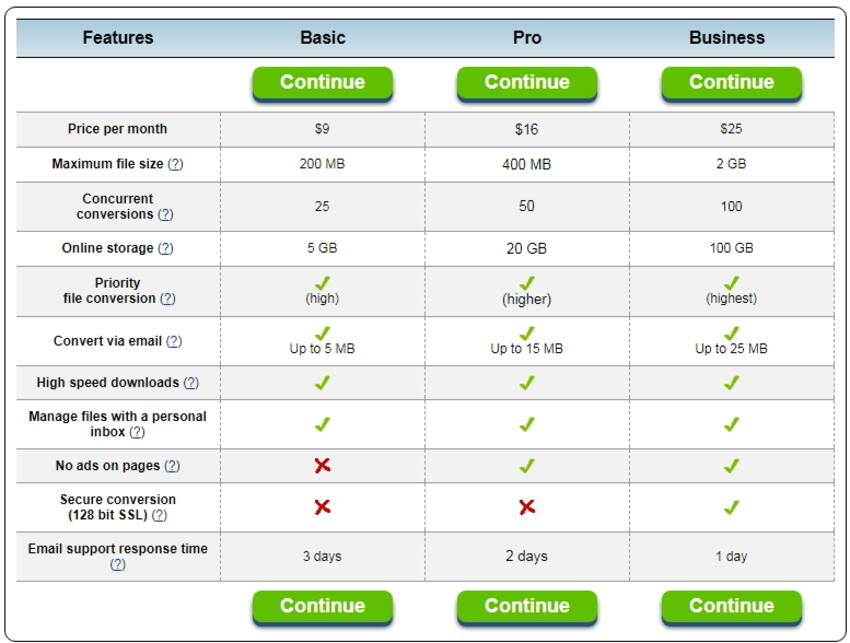MP4
- 1. Converter MP4 para outro formato +
-
- 1.2 Converter mp4 para windows movie maker
- 1.3 Converter mp4 para iTunes
- 1.4 Converter mp4 para divx
- 1.5 Converter mp4 para iMovie
- 1.6 Converter mp4 para AVI
- 1.7 Converter mp4 para ipad
- 1.8 Converter mp4 para avi
- 1.9 Converter mp4 para divx
- 1.10 Converter mp4 para Adobe Premiere
- 1.11 Converter mp4 para iPhone
- 1.12 Converter mp4 para MPEG
- 1.13 Converter mp4 para VOB
- 1.14 Converter mp4 para WAV
- 1.15 Converter mp4 para Mac
- 1.16 Converter JPG para MP4
- 1.17 Converter MP4 para HTML5
- 1.18 Converter MP4 para MIDI
- 1.20 Como converter MP4 para ISO
- 1.21 Converta vídeos do YouTube em MP4
- 2. Converter qualquer formato para MP4+
-
- 2.1 Converter vídeos iPhone para MP4
- 2.2 Converter MP4 para
- 2.3 Top 8 Players de MP4
- 2.4 Conversor MP4 para Xvid
- 2.7 Converter VOB para MP4
- 2.9 Converter arquivos do Movie Maker em MP4
- 2.10 Converter WRF para MP4
- 2.11 Conversores de DVD para MP4
- 2.12 Converter Filmes do iTunes para MP4
- 2.13 Converter MP3 para MP4 Grátis
- 2.14 Como converter TS para MP4
- 2.15 Converter Dailymotion para MP4
- 2.16 Como Converter Vimeo para MP4
- 2.17 Converter FLAC para MP4
- 3. Converter mp4 para formato popular +
Como converter 3GP para MP4 em Windows
O 3GP é um formato multimedia utilizado com regularidade em telemóveis. O grande problema com o formato 3GP é que está relativamente ultrapassado. Embora as versões mais antigas de telemóveis tivessem no passado este tipo de ficheiros de vídeo disponível ou gravado para utilização e edição, o MP4 tornou-se num dos grandes padrões para visualização em telemóveis. Em vez de utilizar o formato antigo ou de estar limitado nas suas opções de edição, ao converter 3GP para MP4 obterá maiores níveis de compatibilidade com o uso de ficheiros no seu computador, assim como possibilitará a edição para dispositivos móveis. Encontrar um conversor aplicável que possa utilizar para converter os seus vídeos antigos gravados para MP4 pode ser uma maneira fantástica de manter alguns dos seus vídeos mais antigos e até potencialmente editá-los em novas seleções.
- Parte 1. Como Converter 3GP para MP4 em Windows
- Parte 2. Comparação do Wondershare Stacks Up com Outras Opções de Conversão
- Parte 3. Utilização de Conversores Online para Converter 3GP para MP4
Parte 1. Como Converter 3GP para MP4 em Windows
A maneira mais fácil de converter estes ficheiros em Windows é com um software de desktop. Se tem uma série de ficheiros que requerem conversão, deve considerar seriamente descarregar a versão completa de um conversor de desktop. Isto ajudará a ganhar tempo nos processos de carregamento e descarregamento. Em vez de ter que constantemente carregar vídeos 3GP e depois descarregar os ficheiros convertidos em MP4, pode simplesmente executar todas estas ações no seu desktop com os ficheiros localmente.
Um dos programas de topo para executar esta conversão é o Wondershare UniConverter Com conversor 3GP para MP4, assim como uma enorme quantidade de outros formatos, o Wondershare é decididamente uma das melhores aplicações para desktop para executar estas conversões. Como bónus, o Wondershare tem também um conjunto completo de ferramentas de edição, incorporado no programa. Isto significa que não só pode converter os seus ficheiros mas também pode cortar e juntar todos os ficheiros num só filme completamente novo para registar/gravar, partilhar e muito mais.
 Wondershare UniConverter - A Sua Caixa de Ferramentas Completa para Vídeo
Wondershare UniConverter - A Sua Caixa de Ferramentas Completa para Vídeo

- Converta 3GP para MP4, AVI, MKV, MOV e outros 1000 formatos.
- Converta múltiplos vídeos 3GP para MP4 em grupo.
- Converta vídeo para predefinições optimizadas para quase todos os dispositivos.
- A tecnologia APEXTRANS garante conversão 30X mais rápida que os conversores comuns.
- Registe/grave e personalize os seus discos DVD ou Blu-ray com menus modelo gratuitos para DVD.
- Edite vídeos com funções de edição de vídeo avançadas como trimming, corte, adição de marcas d'água, legendas, etc.
- Descarregue vídeos do YouTube e de mais de 10,000 sites de partilha de vídeos.
- Sistemas Operativos suportados: Windows NT4/2000/2003/XP/Vista/7/8 e Windows 10 (32 bit & 64 bit), Mac OS 10.15 (Catalina), 10.14, 10.13, 10.12, 10.11, 10.10, 10.9, 10.8, 10.7, 10.6
Veja o vídeo tutorial para converter 3GP para MP4
Passos para converter 3GP para MP4 em Windows (Windows 10 incluído):
Passo 1 Iniciar o conversor Wondershare 3GP e carregar os ficheiros 3GP a partir do seu computador.
Para começar, tudo o que precisa de fazer é descarregar a versão Windows de um conversor 3GP para MP4, como o Wondershare UniConverter. Depois, precisa de adicionar os ficheiros 3GP ao conversor arrastando e largando os ficheiros ou clicando em Add Files para navegar e carregar os ficheiros.
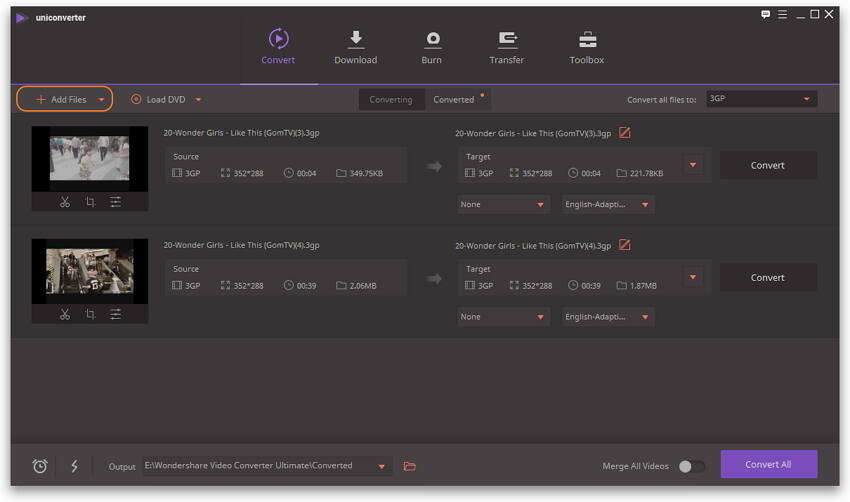
Passo 2 Selecionar MP4 como formato de output da conversão 3GP para MP4.
Selecione MP4 na secção de output clicando no ícone drop-down ao lado de Convert all files to: > Video > MP4 > the resolution.
Nota: Pode editar o vídeo clicando num dos icons de edição sob a thumbnail do vídeo antes da conversão 3GP para MP4, incluindo cortar partes não desejadas, fazer rotação de vídeo, adição de legendas, etc.

Passo 3 Iniciar conversão 3GP para MP4.
Clique no botão Convert All para iniciar a conversão 3GP para MP4. Demorará alguns segundos até obter os desejados ficheiros MP4, o que dependerá do tamanho do ficheiro. Pode clicar no ícone Output no fundo da interface principal para encontrar os ficheiros MP4 finais.
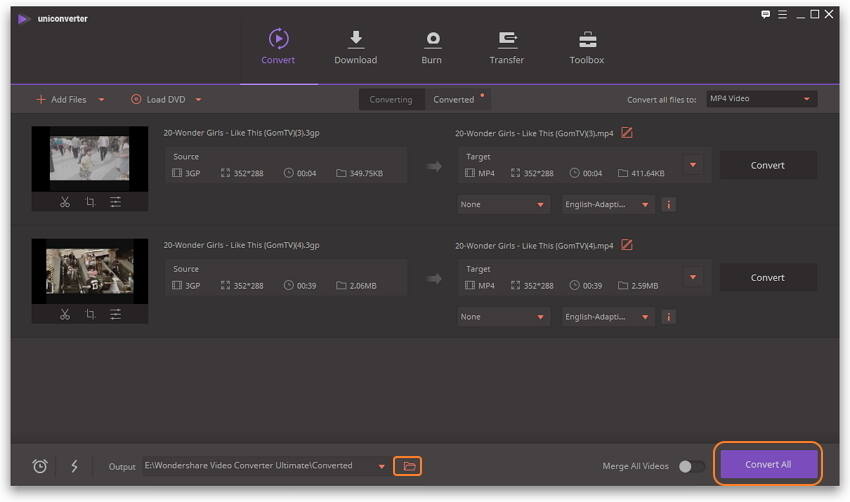
Parte 2. Comparação do Wondershare Stacks Up com Outras Opções de Conversão
| Produto | Wondershare UniConverter | Conversor 3GP para MP4 gratuito para converter audio gratuito | Zamzar |
|---|---|---|---|
| Vasta seleção de opções de conversão | Inúmeros codecs | Uma conversão | Vários codecs |
| Conjunto de edição incorporado | Conjunto de edição completo | Sem edição | Sem edição |
| Efeitos na edição | Inúmeros efeitos | Sem efeitos | Sem efeitos |
| Conversão rápida | Um dos conversores mais rápidos | Lento com um ficheiro de cada vez | Requer carregamento (opção mais lenta) |
| Conversão em grupo | Seleção de múltiplos ficheiros possível para conversão em grupo | 1 ficheiro de cada vez | 1 ficheiro de cada vez |
| Converte 3GP para MP4 sem perda de qualidade | 0% de perda de qualidade disponível em conversão | Má qualidade | Alguma perda de qualidade |
| Edição de vídeo 3GP antes da conversão | Edição completa | Sem edição | Sem edição |
| Livre de publicidade | Sem publicidade | Publicidade em banner | Publicidade em todas as páginas |
| Registar/gravar vídeos 3GP em DVD | Possível registar/gravar DVD | Apenas converte | Apenas converte |
| Descarregamento de vídeos online | Possível inserir/converter links | Sem descarregamentos | Sem descarregamentos |
| Apoio ao Cliente 24 horas | Apoio ao Cliente total | Apoio ao Cliente mínimo | Apoio ao Cliente mínimo |
| Internet necessária | Não necessária | Não necessária | Necessária |
| Busca e Adição de Filme & Metadados TV Show | Busca dados e auto labels | Sem metadados | Sem metadados |
| Preço | Gratuito (Licença completa disponível) | Gratuito | Gratuito |
Parte 3. Utilização de Conversores Online para Converter 3GP para MP4 Online
O conversor online Zamzar é ideal para converter apenas um ou dois ficheiros de cada vez. Este conversor 3GP para MP4 não requer qualquer tipo de descarregamento, o utilizador precisa apenas de fazer o carregamento do ficheiro para o conversor e deixá-lo executar o processo. O ficheiro é posteriormente enviado por e-mail ou fica disponível para descarregar a partir dos servidores Zamzar.
Faça o carregamento do vídeo 3GP que deseja converter, escolha o ficheiro de output como MP4, espere pelo extenso processo de conversão e descarregue o ficheiro convertido.
Isto será o ideal se tiver apenas poucos ficheiros para conversão. Se necessitar com regularidade de executar esta ação ou se tiver uma grande seleção de ficheiros para converter, esta poderá ser a opção mais lenta que tem disponível. E se o tamanho do seu ficheiro é superior ao tamanho desejado, a solução premium aparecerá em pop-up, o que será mais caro quando comparado com o Wondershare UniConverter .